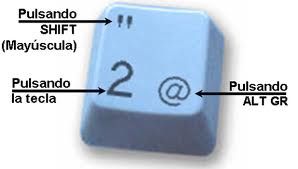FUNDAMENTOS DE LAS APLICACIONES OFIMÁTICAS
Uso del teclado en Word
En la página en blanco podremos introducir el texto deseado. Para ello hay que tener en cuenta algunos detalles con respecto al uso del teclado en microsoft Word:
- En las teclas donde aparece más de un símbolo, accederemos al símbolo superior con la tecla MAYUS y al símbolo de la derecha con la tecla ALT GR.
- Para introducir acentos debemos pulsar la tecla correspondiente y posteriormente pulsar la vocal.
- La tecla MAYÚS nos permite colocar mayúsculas mientras la mantengamos pulsada.
- Si pulsamos la tecla BLOQ MAYÚS todas las letras que tecleemos aparecerán en mayúscula. Podemos saber si esta opción esta seleccionada observando la lucetita que se enciende en el teclado.
- La tecla RETROCESO borrará desde el cursor del teclado hacia la izquierda.
- La tecla SUPR borrará desde el cursor del teclado hacia la derecha.
- La tecla BLOQ NÚM permite bloquear el teclado numérico (a la derecha del teclado) del mismo modo que la tecla BLOQ MAYÚS hace con las mayúsculas.
- La tecla INTRO sólo se debe usar cuando queramos pasar al siguiente párrafo, corresponderá al punto y aparte.
Estos son los aspectos básicos del uso del teclado en Word.